Telegram ဒက်စ်တော့ဗားရှင်း windows နှင့် Macintosh တွင်ရနိုင်သည်။
၎င်းသည် အသုံးပြုရလွယ်ကူခြင်း၊ မြန်ဆန်သောဆက်သွယ်မှုနှင့် မတူညီသောဝန်ဆောင်မှုများနှင့် ပလပ်ဖောင်းများကြားတွင်ရရှိနိုင်မှုအတွက် ရေပန်းစားသော စာတိုပေးပို့ခြင်းအက်ပ်တစ်ခုဖြစ်သည်။
Telegram အကြံပေး Telegram ၏ ပထမဆုံးစွယ်စုံကျမ်းဖြစ်သောကြောင့် Telegram နှင့်ပတ်သက်သော သင့်မေးခွန်းအားလုံးကို ဖြေဆိုရန်အတွက် ကောင်းမွန်သောကိုးကားချက်ဖြစ်သည်။
သင့်ကိုယ်ရေးကိုယ်တာနှင့် ပရော်ဖက်ရှင်နယ်ဘဝကို ပိုမိုကောင်းမွန်စွာစီမံခန့်ခွဲရန် သင်အတတ်နိုင်ဆုံး အကောင်းဆုံးနည်းဖြင့် Telegram ကို မည်သို့အသုံးပြုရမည်ကို သင့်အား ပြောပြထားပါသည်။
Telegram desktop ဗားရှင်းသည် 2014 ခုနှစ်တွင် Telegram မှ ကမ်းလှမ်းထားသော ဗားရှင်းများထဲမှ တစ်ခုဖြစ်သည်။
သင်အသုံးပြုနေသည့် မည်သည့် operating system တွင်မဆို Telegram ၏ မိုဘိုင်းနှင့် desktop ဗားရှင်းနှစ်မျိုးလုံးကို အလွယ်တကူ အသုံးပြုနိုင်သည်။
ဤဆောင်းပါးတွင်၊ ကျွန်ုပ်တို့သည် Telegram desktop ဗားရှင်းအကြောင်းပြောလိုပါသည်။
Telegram Desktop ဗားရှင်း
Telegram သည် အလွန်ရေပန်းစားပြီး တိုးတက်မှုအမြန်ဆုံး စာတိုပေးပို့ခြင်းအက်ပ်လီကေးရှင်းတစ်ခုဖြစ်ပြီး ကမ္ဘာပေါ်တွင် အကောင်းဆုံးအက်ပ်များထဲမှတစ်ခုအဖြစ် သက်သေပြခဲ့သည်။
မိုဘိုင်းနှင့် Telegram ဒက်စ်တော့ဗားရှင်းများအပါအဝင် မတူညီသော ပလက်ဖောင်းများတွင် ရနိုင်သည်။
Telegram ၏ရရှိနိုင်မှုသည်ဤအပလီကေးရှင်းကိုကမ္ဘာတစ်ဝှမ်းရှိနိုင်ငံအသီးသီးမှအသုံးပြုသူများအကြားအလွန်ရေပန်းစားစေသည့်အကြောင်းရင်းတစ်ခုဖြစ်သည်။
Telegram တွင်အသုံးပြုမှုများစွာရှိပြီး Telegram Adviser သည် ဤအပလီကေးရှင်းမှပေးဆောင်သောဝန်ဆောင်မှုအားလုံးကိုအသုံးပြုရန်ကူညီရန်ဤနေရာတွင်ရှိပါသည်။
- Telegram သည် ကမ္ဘာသို့ 2013 ခုနှစ်တွင် စတင်မိတ်ဆက်ခဲ့သော စာတိုပေးပို့ခြင်း application တစ်ခုဖြစ်သည်။
- 2014 ခုနှစ်တွင် Telegram desktop ဗားရှင်းနှင့် ဝဘ်အက်ပလီကေးရှင်းကို သုံးစွဲသူများအတွက် ကမ်းလှမ်းထားသော PWA သို့မဟုတ် Progressive Web Application ဟုခေါ်သည်။
- ၎င်းကို သုံးစွဲသူများက ကိုယ်ရေးကိုယ်တာနှင့် ပရော်ဖက်ရှင်နယ် စာတိုပေးပို့ခြင်း အက်ပ်တစ်ခုအဖြစ် အသုံးပြုသည်။
- ရိုးရှင်းသော ချတ်များမှ အသံခေါ်ဆိုမှုများ၊ ဗီဒီယိုခေါ်ဆိုမှုများ၊ အဖွဲ့လိုက် အသံနှင့် ဗီဒီယိုခေါ်ဆိုမှုများအထိ Telegram တွင် ရနိုင်ပါသည်။
- Telegram ဒက်စ်တော့ဗားရှင်းတွင် မိုဘိုင်းလ်အပလီကေးရှင်းတွင် ပေးဆောင်သည့် အင်္ဂါရပ်အားလုံး ပါရှိသည်။
- ၎င်းကို ပိုကြီးသော စခရင်ပေါ်တွင် သုံးနိုင်ပြီး သင်၏ ပရော်ဖက်ရှင်နယ်ဘဝကို ပိုမိုကောင်းမွန်စွာ စီမံခန့်ခွဲနိုင်သည်။
- Telegram ဝဘ်အက်ပလီကေးရှင်းတွင်လည်း အင်္ဂါရပ်များပါရှိပြီး သင်အသုံးပြုနေသည့် မည်သည့်စက်ပစ္စည်းတွင်မဆို မိုဘိုင်းမှ PC သို့ အလွယ်တကူအသုံးပြုနိုင်ပါသည်။
- သင်လိုအပ်သမျှမှာ Telegram ဝဘ်အက်ပလီကေးရှင်းကိုအသုံးပြုရန်အတွက်အင်တာနက်ချိတ်ဆက်မှုနှင့်ဝဘ်ဘရောက်ဆာတစ်ခုဖြစ်သည်။
- Telegram ၏ မတူညီသော အင်္ဂါရပ်များက ၎င်းကို ရိုးရှင်းသော စာတိုပေးပို့ခြင်း အက်ပလီကေးရှင်းထက် များစွာသာလွန်သော အင်္ဂါရပ်အပြည့်ရှိသော အပလီကေးရှင်းတစ်ခုအဖြစ် ပြောင်းလဲခဲ့သည်။
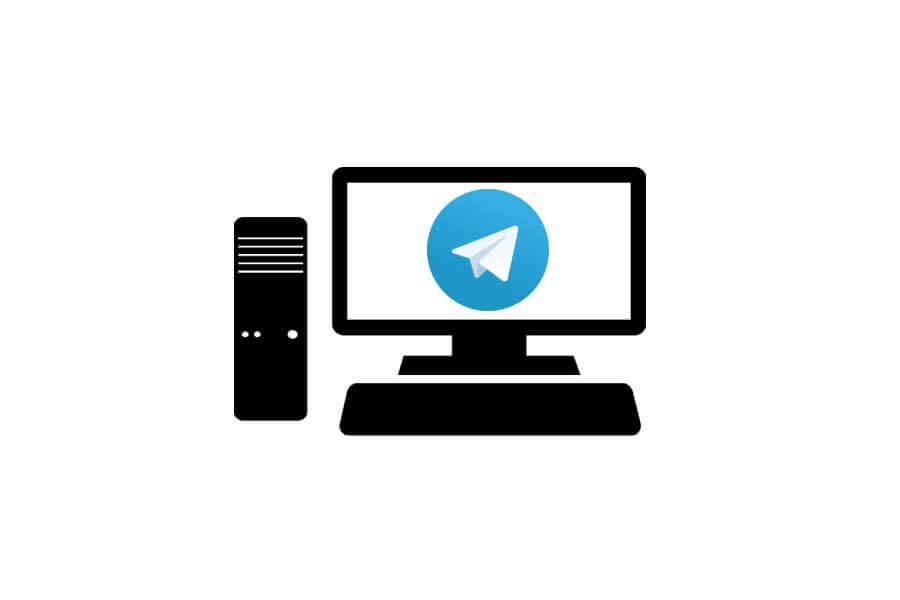
Telegram ၏ အင်္ဂါရပ်များနှင့် လက္ခဏာများကား အဘယ်နည်း။
ပထမဦးစွာ၊ ကျွန်ုပ်တို့သည် Telegram ၏အင်္ဂါရပ်များနှင့် ဝိသေသလက္ခဏာများအားလုံးကို desktop ဗားရှင်းတွင်ရရှိနိုင်ကြောင်း သင်သိသင့်သည်။
Telegram မှ ပေးဆောင်သော အင်္ဂါရပ်များစွာ ရှိပြီး၊ အပ်ဒိတ်အသစ်များသည် အင်္ဂါရပ်များနှင့် ဆန်းသစ်တီထွင်မှုများကို ဆောင်ကြဉ်းပေးပါသည်။
ဒါတွေအားလုံးက Telegram ကို နာမည်ကြီးပြီး ကမ္ဘာပေါ်မှာ အကျော်ကြားဆုံး application တစ်ခုဖြစ်လာစေတယ်။
- Telegram သည် အလွန်လျင်မြန်သည်၊ Google မှ ပံ့ပိုးပေးသော AMP စာမျက်နှာများ မည်မျှမြန်သည်ကို စိတ်ကူးကြည့်ပါ၊ မြန်နှုန်းသည် အဓိကကျသည်၊ အထူးသဖြင့် ချတ်များနှင့် ဆက်သွယ်ရေးအတွက်၊ Telegram desktop ဗားရှင်းအပါအဝင် ပလက်ဖောင်းအားလုံးတွင် Telegram ကို အသုံးပြု၍ အမြန်ဆက်သွယ်မှုကို သင်ခံစားနိုင်သည်။
- Telegram သည် မိုဘိုင်းဗားရှင်း သို့မဟုတ် Telegram ၏ desktop ဗားရှင်းကို အသုံးပြုနေပါစေ အလွန်လုံခြုံပါသည်။
- မက်ဆေ့ချ်များ၏ အပြည့်အ၀ ကုဒ်ဝှက်ခြင်းမှ ကိုယ်တိုင်ဖျက်စီးနိုင်သော ဖိုင်များအထိ အဆင့်မြင့် လုံခြုံရေး အင်္ဂါရပ်များစွာ ရှိသည်၊ နှင့် two-factor authentication
- Telegram လိုင်းများနှင့် အုပ်စုများသည် Telegram desktop ဗားရှင်းကို အသုံးပြု၍ သင့်လုပ်ငန်းကို စတင်ရန် သို့မဟုတ် ကြီးထွားရန်အတွက် သင်အသုံးပြုနိုင်သည့် အင်္ဂါရပ်များဖြစ်သည်။
- Telegram စတစ်ကာများနှင့် Telegram ၏အသုံးပြုရလွယ်ကူသောပတ်ဝန်းကျင်သည် Telegram ၏မိုဘိုင်းအက်ပလီကေးရှင်းကိုအသုံးပြုနေသည်ဖြစ်စေ သင် Telegram desktop ဗားရှင်းတွင်ရှိနေသည်ဖြစ်စေ Telegram ဒုံးပျံကဲ့သို့ကြီးထွားလာစေရန်ကူညီပေးသည့်အင်္ဂါရပ်ဖြစ်သည်။ ပတ်ဝန်းကျင်သည် အသုံးပြုရလွယ်ကူပြီး အလွန်ရိုးရှင်းပြီး အသုံးပြုရလွယ်ကူသည်။
Desktop ဗားရှင်းအတွက် Telegram Bots
ကြေးနန်း bot Telegram မှပေးဆောင်သော အကောင်းဆုံးအင်္ဂါရပ်များဖြစ်သည်။ Telegram တွင် ဤ bot များကိုသုံး၍ ဘာမဆိုလုပ်နိုင်သည်။
သင်၏ Telegram ဒက်စတော့ဗားရှင်းသည် သင့်ဝဘ်ဆိုဒ်ကို စီမံခန့်ခွဲခြင်းအထိ ဖိုင်များအားလုံးကို အပ်လုဒ်တင်ခြင်းနှင့် ဒေါင်းလုဒ်ဆွဲခြင်းမှ အရာအားလုံးကို လုပ်ဆောင်ရန်အတွက် အလုံးစုံပါဝင်နိုင်သော ပလပ်ဖောင်းတစ်ခုဖြစ်နိုင်သည်။
Telegram desktop ဗားရှင်းကို သင်မည်ကဲ့သို့အသုံးပြုနိုင်သည်ကို ကြည့်ကြပါစို့။ Telegram Adviser မှ ဤလက်တွေ့ကျသောဆောင်းပါး၏နောက်ဆုံးအပိုင်းတွင် Desktop ပေါ်တွင်အသုံးပြုသော Telegram ၏အကျိုးကျေးဇူးများကိုကျွန်ုပ်တို့ဖော်ပြပါမည်။
Telegram Desktop ဗားရှင်းကို ဘယ်လိုသုံးမလဲ။
Telegram ဒက်စတော့ဗားရှင်းကို အသုံးပြုခြင်းသည် အလွန်လွယ်ကူသည်၊ ဤအပလီကေးရှင်း၏ desktop ဗားရှင်းကို အသုံးပြုရန်အတွက် ဤအဆင့်များကို လိုက်နာပါ။
- ပထမဆုံးအနေနဲ့ Telegram desktop version ကိုဒေါင်းလုဒ်လုပ်သင့်ပါတယ်။
- Telegram ၏တရားဝင်ဝဘ်ဆိုဒ်သို့သွားပါ။ တယ်လီဂရမ်.orgနှင့် ဤနေရာမှ သင်သည် မတူညီသောဗားရှင်းများကို ဒေါင်းလုဒ်လုပ်နိုင်ပါသည်။
- သင်၏ PC တွင် Telegram desktop ဗားရှင်းကို ထည့်သွင်းရန် အချိန်တန်ပြီ၊ ဖိုင်ကို နှိပ်ပြီး သင့် desktop ကွန်ပျူတာတွင် ၎င်းကို ထည့်သွင်းရန် အချိန်တန်ပြီဖြစ်သည်။
- Telegram ဒက်စတော့ဗားရှင်းကိုဖွင့်ပါ၊ သင့် PC တွင်ဤအပလီကေးရှင်းကိုစတင်အသုံးပြုရန်သင်ဝင်ရောက်ရန်လိုအပ်သည်။
- အကောင့်ဝင်ရန်အတွက် သင်သည် သင့်ဖုန်းနံပါတ်ကို ရိုက်ထည့်နိုင်ပြီး၊ ထို့နောက် သင့်စမတ်ဖုန်းသို့ ကုဒ်တစ်ခု ပေးပို့မည်ဖြစ်သည်။
- ကုဒ်ကို ရိုက်ထည့်လိုက်သည်နှင့် ယခု သင်သည် သင့်ဖုန်းပေါ်တွင်ကဲ့သို့ပင် သင်၏ desktop ပေါ်တွင် သင်၏ Telegram ကို အသုံးပြုရန် အဆင်သင့်ဖြစ်နေပါပြီ။
- အကောင့်ဝင်ရန်နောက်ထပ်ရွေးချယ်စရာရှိသေးသည်၊ သင်၏ Telegram ဖုန်းအပလီကေးရှင်းသို့သွားပါ။ “ဆက်တင်များ” မှ “စက်ပစ္စည်းများ” သို့သွားကာ ၎င်းမှ “Telegram Desktop Link” ကို ရွေးချယ်ပါ၊ ယခု သင်သည် QR ကုဒ်ကို စကင်န်ဖတ်သင့်ပြီး သင်၏ Telegram ဒက်စ်တော့ဗားရှင်းကို စတင်အသုံးပြုရန် အဆင်သင့်ဖြစ်ပါပြီ။
ထို့အပြင် PWA ဟုလည်းလူသိများသော Telegram ဝဘ်အက်ပလီကေးရှင်းတစ်ခုရှိသည်။
Telegram ၏တရားဝင်ဝဘ်ဆိုဒ်သို့သွားကာ Telegram ဝဘ်အက်ပလီကေးရှင်းကိုနှိပ်ပါ။
Telegram ၏ desktop ဗားရှင်းအတွက် ဖော်ပြထားသော နည်းလမ်းနှစ်ခုကို အသုံးပြု၍ အလွယ်တကူ ဝင်ရောက်နိုင်သည်။
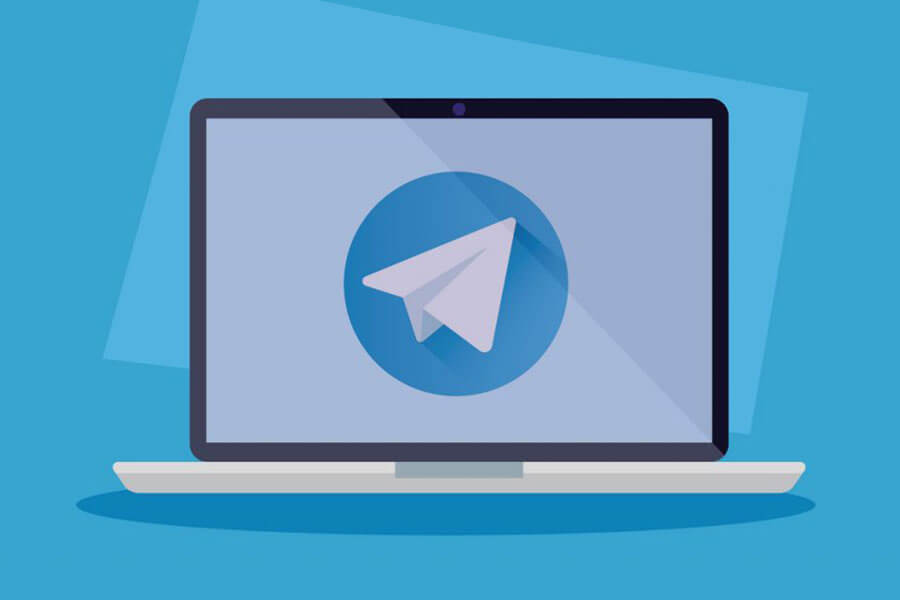
Telegram Desktop ဗားရှင်း၏အကျိုးကျေးဇူးများ
တယ်လီဂရမ် ဒက်စ်တော့ဗားရှင်းတွင် Telegram ၏ မိုဘိုင်းအပလီကေးရှင်း၏ အင်္ဂါရပ်များနှင့် လက္ခဏာများ အားလုံးပါရှိသည်။
ထို့အပြင်၊ ဤတွင်ကျွန်ုပ်တို့ပြောမည့် desktop ဗားရှင်း၏သီးသန့်အကျိုးခံစားခွင့်အချို့ကို သင်ခံစားနိုင်ပါမည်-
- Telegram desktop ဗားရှင်းကို အသုံးပြု၍ သင်သည် ပိုကြီးသော စခရင်ကို အသုံးပြုခွင့်ရှိသည်။
- သင်သည် သင်၏ Telegram ချန်နယ်/အုပ်စု၏ အကြောင်းအရာအတွက် ပရိုဂရမ်မာ သို့မဟုတ် ဒီဇိုင်းဂရပ်ဖစ်ဖြစ်နေပါက သင်သည် သင်၏ PC ကို အသုံးပြုနေပါသည်။
- Telegram desktop ဗားရှင်းကို အလွယ်တကူ အသုံးပြုနိုင်ပြီး သင့် PC ရှိ သင့်ချတ်များနှင့် လုပ်ငန်းအားလုံးကို စီမံခန့်ခွဲနိုင်သည်။
- ခေါ်ဆိုမှုများကို desktop ဗားရှင်းတွင် ရနိုင်သဖြင့် စကားပြောနေစဉ်နှင့် ဖုန်းခေါ်ဆိုမှုများ ပြုလုပ်နေစဉ်တွင် သင့်ကွန်ပျူတာပေါ်တွင် သင့်အလုပ်ကို လုပ်ဆောင်နိုင်ပါသည်။
Telegram desktop ဗားရှင်းနှင့် ဝဘ်အက်ပလီကေးရှင်းသည် မိုဘိုင်းအက်ပ်လီကေးရှင်းများထက် အခြားရရှိနိုင်သည့် ပလပ်ဖောင်းနှစ်ခုဖြစ်သည်။
၎င်းကို အသုံးပြုခြင်းဖြင့် သင်သည် Telegram ၏ အင်္ဂါရပ်များနှင့် လက္ခဏာများအားလုံးကို အသုံးပြုနိုင်မည်ဖြစ်သည်။
Telegram အကြံပေး
Telegram ကို အသုံးပြု၍ သင့်လုပ်ငန်းကို ကြီးထွားလာစေရန် စဉ်းစားနေပါက Telegram အတွက် အကောင်းဆုံး ကိုးကားချက်အဖြစ် ကျွန်ုပ်တို့အား ယုံကြည်နိုင်ပါသည်။
Telegram တွင် သင့်လုပ်ငန်းကို တည်ဆောက်ပြီး ကြီးပွားတိုးတက်ရန် သင်သိလိုသမျှကို ကျွန်ုပ်တို့ အကျုံးဝင်ပါသည်။
ကျွန်ုပ်တို့သည် အကောင်းဆုံးစျေးနှုန်းများဖြင့် ဝန်ဆောင်မှုများကို ပေးဆောင်လျက်ရှိပြီး Telegram Adviser ဝန်ဆောင်မှုများအကြောင်း ပိုမိုလေ့လာရန် ကျွန်ုပ်တို့ထံ ဆက်သွယ်ပါ။
The Bottom Line
ဤဆောင်းပါးတွင်၊ ကျွန်ုပ်တို့သည် Telegram desktop ဗားရှင်းနှင့် Telegram ဝဘ်အက်ပလီကေးရှင်းကို မိတ်ဆက်ပေးခဲ့သည်။
Telegram ၏ အင်္ဂါရပ်များနှင့် ဝိသေသလက္ခဏာများအားလုံးကို desktop ဗားရှင်းတွင်လည်း ရနိုင်သည်ဟု ဆိုသည်။
သင့်တွင် ဤဆောင်းပါးနှင့်ပတ်သက်ပြီး မေးစရာများရှိပါက သို့မဟုတ် သင့်လုပ်ငန်းနှင့်ပတ်သက်၍ Telegram တွင် တိုင်ပင်ဆွေးနွေးရန် လိုအပ်ပါသည်။
Telegram Adviser တွင် ကျွန်ုပ်တို့၏ကျွမ်းကျင်သူများကို ယခုချက်ချင်းဆက်သွယ်ရန် တုံ့ဆိုင်းမနေပါနှင့်။

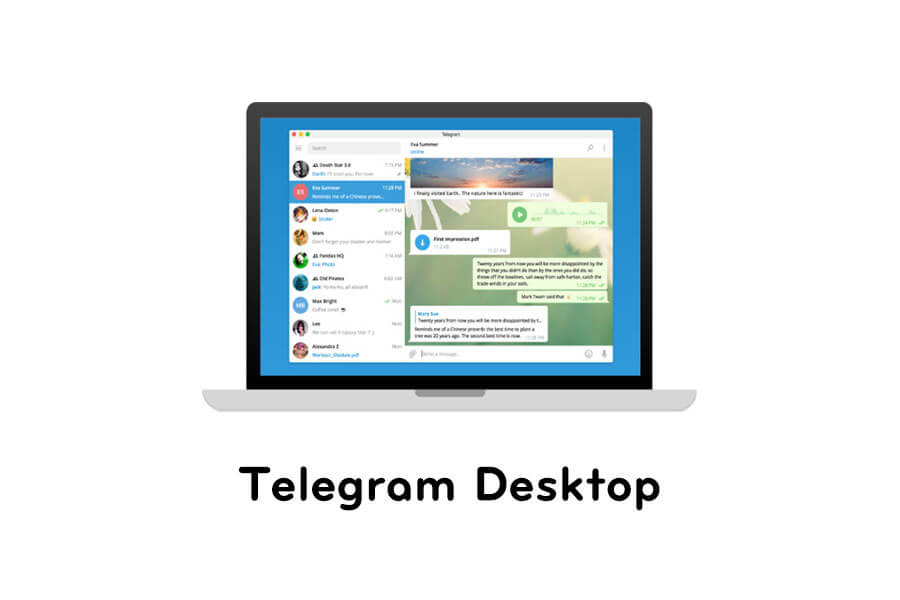
ဆောင်းပါးကောင်းအတွက် ကျေးဇူးတင်ပါတယ်။
အရမ်းအသုံးဝင်တယ်။